|
本教程调色比较简单,主要是调整背景部分的颜色,色彩不需要太鲜明,这样可以突出人物的色彩。调色的时候需要把人物及背景分开来调。 原图  最终效果  1、打开原图素材,按Ctrl + Alt + 1 调出红色通道高光选区,然后按Ctrl + J复制得到图层1。  <图1> 2、在背景图层上面创建曲线调整图层,参数设置如图2-4,效果如图5。 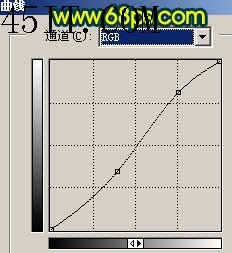 <图2> 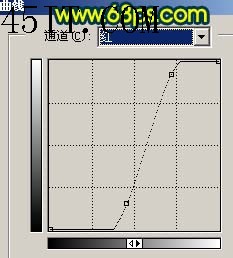 <图3> 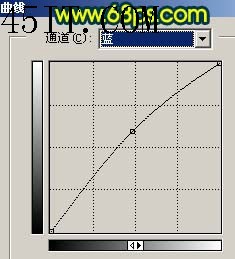 <图4>  <图5>
|
|
本教程调色比较简单,主要是调整背景部分的颜色,色彩不需要太鲜明,这样可以突出人物的色彩。调色的时候需要把人物及背景分开来调。 原图  最终效果  1、打开原图素材,按Ctrl + Alt + 1 调出红色通道高光选区,然后按Ctrl + J复制得到图层1。  <图1> 2、在背景图层上面创建曲线调整图层,参数设置如图2-4,效果如图5。 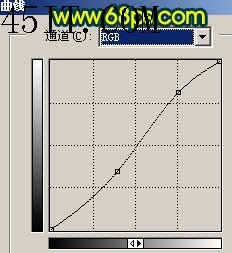 <图2> 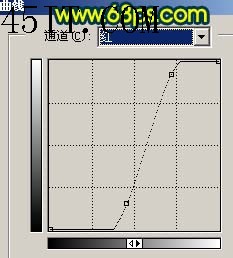 <图3> 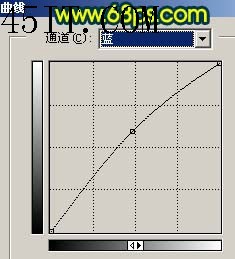 <图4>  <图5>
|
在我上次去法国外拍的时候,曾经在某晚的博客中贴出这样一张气派很大的天空之城圣雷米...
在学习PS的过程中,经常会遇到一些专业术语,下面我们来对一些PS常用的、并且比较难理...
最终效果 花了两天时间弄完,耐心已经消耗完了,囧。希望能帮到新手,看完有兴趣的也...
商业图片修片是非常苛刻的,就连细小的毛孔都要力求清晰。因此掌握一套行之有效的方法...
卡通人物虽然没有鼠绘真人那么复杂。不过还是需要一定功底和经验的。需要了解人物各部...